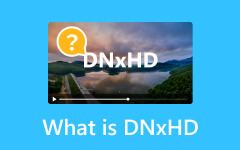Hva er ProRes: Dens definisjon og arbeidsflyt forklart
En av de mest foretrukne kodekene i produksjonsindustrien i dag er ProRes. For effektiv avspilling har den en kombinasjon av bratt, høy skjermkvalitet og størrelse. Videre, til fordelene med ProRes-kodeken, bidrar ProRes RAW, som er merket som den nye ungen på blokken, til robustheten til RAW-videoer. Imidlertid er videoene som er komprimert med Apple ProRes fortsatt store og kan oppta mer diskplass. Likevel tillater de en feilfri redigeringsopplevelse så lenge du bruker et godt redigeringsprogram. Men hvis du fortsatt ikke forstår hva disse betyr, ikke bekymre deg fordi denne artikkelen vil veilede deg til å forstå hva ProRes er mens du leser til slutten.
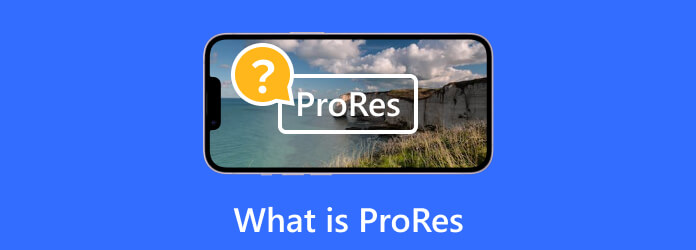
Del 1. Forstå ProRes-format
Apple ProRes er en kodek laget av Apple helt tilbake i 2007. Det er et populært videokodekformat på grunn av dets høykvalitets koding. Denne kodeken effektivt komprimerer videoen innhold mens du reduserer tap av visuell informasjon. Dette er grunnen til at det er det foretrukne valget i postproduksjon og profesjonell videoproduksjon.
Del 2. ProRes-versjoner og kodeker
Det finnes forskjellige versjoner av ProRes, og hver versjon varierer på komprimerings- og bildekvalitetsnivåer. Her er listen.
ProRes 422
ProRes 422 tilbyr en god balanse mellom størrelse og kvalitet og er egnet for omfattende behov for etterproduksjon og videoredigering.
ProRes 422 Low Throughput (LT)
Denne versjonen av ProRes gir et større komprimeringsforhold som resulterer i en mindre filstørrelse sammenlignet med 422-versjonen. Dermed er ProRes 422 LT et passende prosjekt for din bekymring for lagringsplass.
ProRes 422 proxy
Denne versjonen har det høyeste komprimeringsnivået. Når det er sagt, produserer den de minste filstørrelsene med den laveste visningskvaliteten blant de andre versjonene. Prores 422 Proxy brukes vanligvis for omfattende begrensninger på lagring og for offline redigering.
ProRes 422 høy kvalitet (HQ)
Som navnet antyder, er det en versjon som tilbyr en høyere bildekvalitet. På grunn av kvaliteten kommer den imidlertid med en litt større filstørrelse enn ProRes 422. Den er ofte foretrukket å bruke når bedre bildekvalitet er nødvendig.
ProRes 4444
ProRes 444 er en annen versjon som støtter høy kvalitet og visuelt lossless display i tillegg til vanlig fargeinformasjon. Denne versjonen er perfekt for prosjekter som krever alfakanaler og støtte for åpenhet.
ProRes 4444 utvidet kvalitet (XQ)
Den høyeste kvaliteten et ProRes-format kan ha er denne 444 XQ-versjonen. Den gir minst mulig komprimering, men med den beste bildekvaliteten som er egnet for prosjekter som opprettholder den høyeste bildekvaliteten.
ProRes 4K
ProRes 4K er versjonen som har 4K-oppløsningen, som gir en detaljert og klar oppløsning.
Del 3. ProRes arbeidsflyt og kompatibilitet
ProPres arbeidsflyt
- • Du kan ta opp videoer med et kamera som støtter ProRes.
- • Importer filen og rediger den jevnt med videoredigeringsprogramvare.
- • Den gir sømløs redigeringsytelse.
- • Bruk effekter og fargegradering for å forbedre kvaliteten.
- • Gjengi den når den er klar for eksport.
- • Deretter kan den distribueres eller kringkastes.
ProRes-kompatibilitet
- • Apple-økosystem.
- • Adobe Creative Suites.
- • Avid Media Composer.
- • Og annen populær redigeringsprogramvare.
Del 4. ProRes-koding og dekoding
Koding og dekoding av ProRes involverer en komprimerings- og dekompresjonsprosess på videodata. Her er oversikten over kodingene.
Koding:
- • Dataforberedelse – Forbered videoen til å kode ved å ordne den i rammer. Deretter administrerer du fargeinformasjonen.
- • Fargekvantisering - Fargeinformasjonen til videoen kvantiseres og samples for komprimeringsoptimalisering.
- • Bitrate control- Kontroller bitrate for å påvirke komprimeringsnivået. Høyere bithastigheter betyr et høyere kvalitetsnivå.
- • Makroblokker og DCT- Rammene til videoen er delt inn i makroblokker. DCT brukes også for å ha frekvensdata fra romlige data.
- • Entropikoding – Huffman-kodingsteknikken brukes for entropikodingen etter transformasjonen.
- • Filoppretting- Etter at komprimeringen og andre metadata og innstillinger er innkapslet for ProRes, er den klargjort for lagring.
Dekoding:
- • Fillesing – Henter fil fra kilden.
- • Dekompresjon – Reverser komprimeringen ved å bruke den tilsvarende dekodingsalgoritmen på ProRes.
- • Fargerom og prøverekonstruksjon - Rekonstruer fargerommet og prøvetakingen innebygd.
- • Ombygging av ramme- Rekonstruer rammen delt.
- • Output- Lagre de dekodede videodataene for avspilling og tilpasning om nødvendig.
Del 5. ProRes vs. andre videokodeker
For å se forskjellen mellom ProRes og de andre videokodekene, her er en tabell som viser ProRes vs. DNxHR, HEVC, AVC, etc.
| Aspect | ProRes | AVC | HEVC | DNxHR | AV1 |
|---|---|---|---|---|---|
| Komprimering | Medium høy | Høy | Veru høy | Medium høy | Veru høy |
| Størrelse | Stor | Liten | Liten | Stor | Liten |
| Bildekvalitet | Lossless | Flink | Bedre | Lossless | Flink |
| Redigering av ytelse | Utmerket | Flink | Moderat | Utmerket | Moderat |
Del 6. Beste måten å konvertere og redigere ProRes
Uansett hvorfor du vil konvertere eller redigere en ProRes-fil, er den beste måten vi anbefaler å bruke Tipard Video Converter Ultimate. Det er den beste løsningen hvis du også vil spare tid fordi den har en akselerasjonsteknologi som fungerer for å gi deg en ultrarask konvertering, som er 60 ganger raskere enn andre. Bortsett fra det, kan den samme hastigheten også forventes selv når du arbeider med bulkfiler på en gang. Et annet fascinerende ved det er at det har kraftige verktøy som er perfekte for å gi deg en profesjonell videoredigeringsløsning selv om du er nybegynner. Den kommer med en videoforsterker drevet av Artificial Intelligence-teknologi, så videoene dine vil utvilsomt komme så rene og gode som de må være. Og hvis du vil ha flere verktøy så kraftige som dette, er mange fra verktøykassen tilgjengelige. I mellomtiden, la oss se hvordan du kan konvertere ProRes-videoene dine til over 500 videoformater, og se deretter trinnene nedenfor.
Trinn 1Start programmet etter at du har installert det på datamaskinen. Så, når du trykker på I tillegg til knappen, last inn videoene.
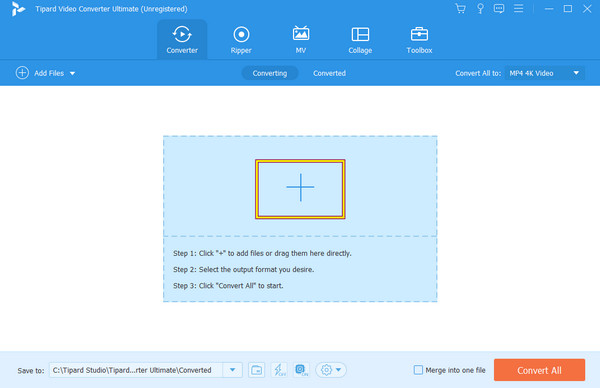
Trinn 2Når videoene er lastet inn, gå til Konverter alle til delen og klikk på arrow for å se formatvalgene. Velg utdataformatet du ønsker.
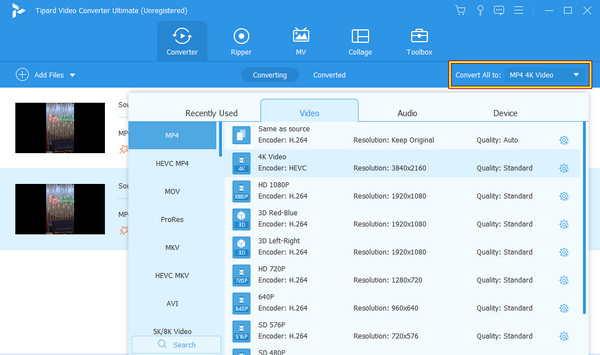
Trinn 3Etter det kan du klikke på Stjerne, sakseller Paint knapper for tilgjengelige redigeringsverktøy i dette vinduet. Hvis ikke, fortsett å klikke på Konverter alle for å starte konverteringsprosessen.
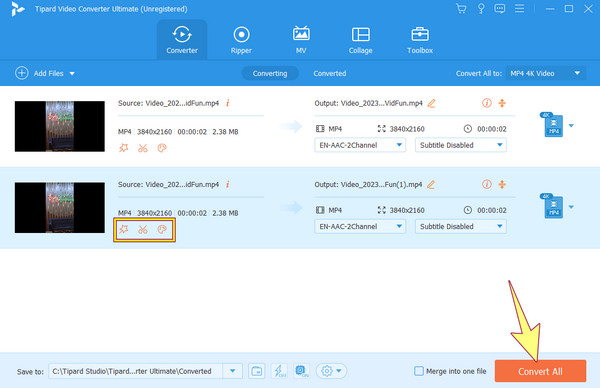
Del 7. Vanlige spørsmål om ProRes
Er ProRes det samme som RAW?
Nei det er det ikke. ProRes er komprimert, mens RAW ikke er det.
Er ProRes bedre enn en video av høy kvalitet?
ProRes er det foretrukne valget av mange fagfolk på grunn av sin balanserte kvalitet, størrelse og redigeringseffektivitet sammenlignet med en vanlig video av høy kvalitet.
Er 256 GB nok for ProRes?
Det avhenger av lengden på videoen du tar opp. Et times opptak av ProRes-video trenger omtrent 99 GB lagringsplass.
konklusjonen
Det er en fordel å ha tilstrekkelig kunnskap om Apple ProRes før du bruker det til videoredigering. Heldigvis gir denne artikkelen deg alt du trenger om det. Og hvis du ikke kan håndtere en avansert videoredigerer og omformer, så bruk Tipard Video Converter Ultimate.